을 그리는 방법 라인에 단어

2020-12-21 15:23:23•신청하기: MS Word 기능•입증된 솔루션
을 그리는 방법 라인에 단어는 개념의 많은 사용자가 찾고 그것으로 간주 될 수있는 뜨거운 주제입니다. Word 에서 선을 그리려면 따라야 할 복잡한 방법이 없습니다. 문제의 사실은 단어 문서에 쉽게 선을 그리는 데 사용할 수있는 많은 방법이 있다는 것입니다. 혹시 말씀에 선을 그리는 방법을 궁금해 한 경우이 문서는 당신을위한 것입니다. Word 에서 선을 그리는 것은 매우 유용하므로 매우 사용되는 현상입니다. 주로 문서의 다른 섹션을 분리하는 데 사용됩니다.
Word 에서 선을 그리는 방법
Ms Word 에서 선이 유용한 이유는 무엇입니까?
줄이있는 word 문서의 많은 용도가 있습니다. 그것은 매우 필요한 형식으로 문서를 확인하는 것이 가장 좋고 가장 진보된 기능의 MS word 을 얻을하는 데 사용되는 문서에는 순서입니다. 라인은 또한 당신이 쉽고 만족스럽게 찾고있는 섹션을 찾을 수 있도록 보장합니다. 이 아이디어의 가장 중요한 부분은 사용자가 여러 수준에서 사용할 수 있다는 것입니다. Ms 워드 아이디어의 일부와는 달리 간단한 단어에서이 하나는 당신이 원하는만큼 사용할 수 있습니다.
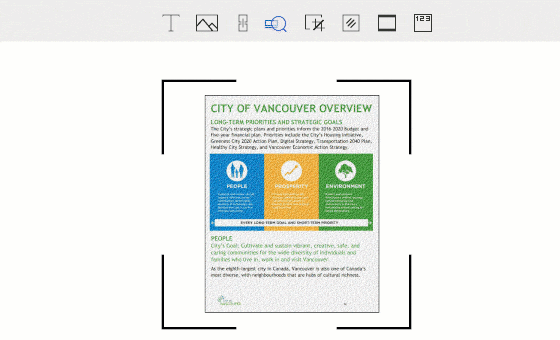
상세한 가이드 라인을 그리 Word
단계에 따라 필요한 선을 그릴에서는 단어를 매우 쉽습니다. 최고와 가장 관련성이 높은 결과를 얻기 위해 언급 한대로 단계를 따라야하는지 확인하는 것이 좋습니다.
- 우선 프로세스를 시작하려면 word 문서에 액세스해야합니다. 이 문서의 바로 가기는 항상 바탕 화면이나 시작 메뉴에 있습니다.
- 문서 상단의”삽입”탭을 클릭하여 두 번째 단계를 진행하십시오.
- “삽입”탭 내에서”일러스트레이션”탭을 클릭하십시오. 당신은 당신이”도형”을 선택에있어 곳에서 드롭 다운 메뉴에 얻을 것이다.
- 라인 섹션 아래에 올바른 유형이 선택되어 있는지 확인해야합니다. 당신이 만들 수있는 많은 미리 결정된 라인이 있습니다. 최고의 단어는 문서가 있다는 것입 옵션을 사용자 정의 라인을 만들 수 있습을 모두 필요합니다.클릭하고 쉽게 그려진 선을 얻을 수 있도록 Word 문서에 마우스를 드래그합니다. 줄을 입력하자마자 변경 사항이 저장되도록 Ctrl+S 를 누르는 것이 좋습니다.
- 위의 동일한 방법을 사용하여 원하는 모양이나 크기의 선을 그리는 것이 좋습니다. 그것은 또한 당신이 당신의 Word 문서를 얻을 수 있도록 최대한 포맷.
PDF 형식의 장점
PDF 문서는 무엇보다도 우수하므로 word 문서와 비교하여 이들을 사용하는 것이 좋습니다. Word 보다 PDF 형식을 사용하는 많은 이점이 있습니다. 이러한 장점 중 일부는 다음과 같이 나열됩니다. 그것은 정당하게 비즈니스 형식으로 알려질 수 있습니다. 대기업은 항상 PDF 형식을 사용하여 텍스트를 전송하는지 확인합니다. PDF 문서의 형식은 매우 지속 가능하므로 모든 컴퓨터에서 쉽게 열 수 있습니다. 이 단어는 편집 가능한 형식이며 서식을 변경할 수 있습니다. 이것은 Word 에서 전혀 발생하지 않습니다. 고정 서식은 PDF 의 가장 큰 장점으로 간주 될 수있다. PDF 를 열거나 세계 어디서나 데이터에 액세스하는 데 사용될 수있다. 그것은 매우 공유 가능한 형식으로 adobe 또한 클라우드 서비스에 액세스하는 데 사용되는 동일한 문서를 다른 위치에서 다른 사람에 의해.
PDFelement 는 pdf 형식으로 작업하는 것을 매우 쉽게 만든 최고의 고급 편집기입니다. PDF 형식을 변경하는 것은이 프로그램과 같이 쉽게 적이있다. PDF 관리는이 프로그램에 의해 쉽고 간단하게 만들어 졌으므로 그것을 사용하여 작업을 수행하는 것이 좋습니다. 전체 PDF 관리에 인터페이스에서 프로그램이 최고입니다,여기에 전체 기능을 확인하십시오.

프로그램의 특징 :
- 이 프로그램을 사용하여 Pdf 열기,저장 및 인쇄가 매우 쉽습니다.
- PDF 양식에서 데이터를 추출하고 CSV 형식으로 내 보냅니다.
- PDF 파일을 디지털 방식으로 승인하고 서명하십시오.
- PDF 내에서 그래픽 요소를 추가,이동,크기 조정 및 회전합니다.
- OCR 을 사용하여 PDF 이미지의 텍스트를 잠금 해제하십시오.
PDF 문서에 선을 그리는 단계
1 단계. PDF 열기
PDF 파일 또는 문서를 프로그램으로 드래그하여 엽니 다.

2 단계. PDF 에서 선 그리기
“주석”섹션을 클릭하여 모양을 확인하고 필요한 선을 그립니다.

3 단계. 선의 속성 변경
오른쪽 패널에서 그려진 선의”속성”을 변경할 수 있습니다. 라인을 마우스 오른쪽 버튼으로 클릭하고”속성”을 선택할 수도 있습니다. Shift 키를 길게 눌러 선을 똑바로 그립니다. 이것은 또한 프로세스를 전체적으로 완료합니다.
무료 다운로드 또는 지금 Pdfelement 를 구입!
무료 다운로드 또는 지금 Pdfelement 를 구입!
지금 Pdfelement 를 구입하십시오!
지금 Pdfelement 를 구입하십시오!

Audrey Goodwin
편집장
Leave a Reply